dows不能在本地计算机启动sqlserver服务(错误代码126)
关于SqlServer服务无法启动的症状分析和解决方法
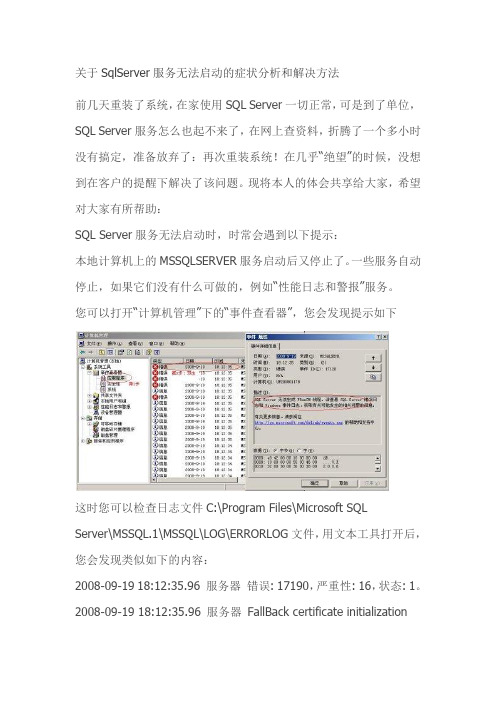
关于SqlServer服务无法启动的症状分析和解决方法前几天重装了系统,在家使用SQL Server一切正常,可是到了单位,SQL Server服务怎么也起不来了,在网上查资料,折腾了一个多小时没有搞定,准备放弃了:再次重装系统!在几乎“绝望”的时候,没想到在客户的提醒下解决了该问题。
现将本人的体会共享给大家,希望对大家有所帮助:SQL Server服务无法启动时,时常会遇到以下提示:本地计算机上的MSSQLSERVER服务启动后又停止了。
一些服务自动停止,如果它们没有什么可做的,例如“性能日志和警报”服务。
您可以打开“计算机管理”下的“事件查看器”,您会发现提示如下这时您可以检查日志文件C:\Program Files\Microsoft SQLServer\MSSQL.1\MSSQL\LOG\ERRORLOG文件,用文本工具打开后,您会发现类似如下的内容:2008-09-19 18:12:35.96 服务器错误: 17190,严重性: 16,状态: 1。
2008-09-19 18:12:35.96 服务器FallBack certificate initializationfailed with error code: 1.2008-09-19 18:12:35.96 服务器Warning:Encryption is not available, could not find a valid certificate to load.2008-09-19 18:12:35.96 服务器错误: 17182,严重性: 16,状态: 1。
2008-09-19 18:12:35.96 服务器TDSSNIClient initialization failed with error 0x7e, status code 0x60.2008-09-19 18:12:35.96 服务器错误: 17182,严重性: 16,状态: 1。
SQLServer数据库连接失败错误及解决方法

SQLServer数据库连接失败错误及解决方法SQL Server 自带的客户端工具(以企业管理器为例)连接SQL Server时,最常见的错误有如下一些:1、SQL Server 不存在或访问被拒绝ConnectionOpen (Connect())2、用户'sa'登录失败。
原因:未与信任SQL Server 连接相关联。
3、超时已过期。
下面我们依次介绍如何来解决这三个最常见的连接错误。
第一个错误“SQL Server 不存在或访问被拒绝“通常是最复杂的,错误发生的原因比较多,需要检查的方面也比较多。
一般说来,有以下几种可能性:1、SQL Server名称或IP地址拼写有误;2、服务器端网络配置有误;3、客户端网络配置有误。
要解决这个问题,我们一般要遵循以下的步骤来一步步找出导致错误的原因。
首先,检查网络物理连接:ping 服务器IP地址或者ping 服务器名称如果ping 服务器IP地址失败,说明物理连接有问题,这时候要检查硬件设备,如网卡、HUB、路由器等。
还有一种可能是由于客户端和服务器之间安装有防火墙软件造成的,比如ISA Server。
防火墙软件可能会屏蔽对ping、telnet 等的响应,因此在检查连接问题的时候,我们要先把防火墙软件暂时关闭,或者打开所有被封闭的端口。
如果ping 服务器IP地址成功而ping 服务器名称失败,则说明名字解析有问题,这时候要检查DNS 服务是否正常。
有时候客户端和服务器不在同一个局域网里面,这时候很可能无法直接使用服务器名称来标识该服务器,这时候我们可以使用HOSTS文件来进行名字解析,具体的方法是:1、使用记事本打开HOSTS文件(一般情况下位于C:\WINNT\system32\drivers\etc).2、添加一条IP地址与服务器名称的对应记录,如:172.168.10.24 myserver也可以在SQL Server 的客户端网络实用工具里面进行配置,后面会有详细说明。
SQL Server常见错误

SQL Server连接中三个最常见错误原因分析(1)"SQL Server 不存在或访问被拒绝""无法连接到服务器,用户xxx登陆失败"提示连接超时一."SQL Server 不存在或访问被拒绝"这个是最复杂的,错误发生的原因比较多,需要检查的方面也比较多.一般说来,有以下几种可能性:1,SQL Server名称或IP地址拼写有误2,服务器端网络配置有误3,客户端网络配置有误要解决这个问题,我们一般要遵循以下的步骤来一步步找出导致错误的原因.首先,检查网络物理连接ping <服务器IP地址/服务器名称>如果ping <服务器IP地址> 不成功,说明物理连接有问题,这时候要检查硬件设备,如网卡,HUB,路由器等.还有一种可能是由于客户端和服务器之间安装有防火墙软件造成的,比如ISA Server.防火墙软件可能会屏蔽对ping,telnet 等的响应因此在检查连接问题的时候,我们要先把防火墙软件暂时关闭,或者打开所有被封闭的端口.如果ping <服务器IP地址> 成功而,ping <服务器名称> 失败则说明名字解析有问题,这时候要检查DNS 服务是否正常.有时候客户端和服务器不在同一个局域网里面,这时候很可能无法直接使用服务器名称来标识该服务器,这时候我们可以使用HOSTS文件来进行名字解析,具体的方法是:1.使用记事本打开HOSTS文件(一般情况下位于C:\WINNT\system32\drivers\etc).添加一条IP地址与服务器名称的对应记录,如:172.168.10.24 myserver2.或在SQL Server 的客户端网络实用工具里面进行配置,后面会有详细说明.其次,使用telnet 命令检查SQL Server服务器工作状态telnet <服务器IP地址> 1433如果命令执行成功,可以看到屏幕一闪之后光标在左上角不停闪动,这说明SQL Server 服务器工作正常,并且正在监听1433端口的TCP/IP连接如果命令返回"无法打开连接"的错误信息,则说明服务器端没有启动SQL Server 服务,也可能服务器端没启用TCP/IP 协议,或者服务器端没有在SQL Server 默认的端口1433上监听.接着,我们要到服务器上检查服务器端的网络配置,检查是否启用了命名管道.是否启用了TCP/IP 协议等等可以利用SQL Server 自带的服务器网络使用工具来进行检查.点击:程序Microsoft SQL Server 服务器网络使用工具打开该工具后,在"常规"中可以看到服务器启用了哪些协议.一般而言,我们启用命名管道以及TCP/IP协议.点中TCP/IP 协议,选择"属性",我们可以来检查SQK Server 服务默认端口的设置一般而言,我们使用SQL Server 默认的1433端口.如果选中"隐藏服务器",则意味着客户端无法通过枚举服务器来看到这台服务器,起到了保护的作用,但不影响连接.接下来我们要到客户端检查客户端的网络配置我们同样可以利用SQL Server 自带的客户端网络使用工具来进行检查,所不同的是这次是在客户端来运行这个工具.点击:程序Microsoft SQL Server 客户端网络使用工具打开该工具后,在"常规"项中,可以看到客户端启用了哪些协议.一般而言,我们同样需要启用命名管道以及TCP/IP协议.点击TCP/IP 协议,选择"属性",可以检查客户端默认连接端口的设置,该端口必须与服务器一致.单击"别名"选项卡,还可以为服务器配置别名.服务器的别名是用来连接的名称,连接参数中的服务器是真正的服务器名称,两者可以相同或不同.别名的设置与使用HOSTS 文件有相似之处.通过以上几个方面的检查,基本上可以排除第一种错误."SQL Server 不存在或访问被拒绝""无法连接到服务器,用户xxx登陆失败"提示连接超时二."无法连接到服务器,用户xxx登陆失败"该错误产生的原因是由于SQL Server使用了"仅Windows"的身份验证方式,因此用户无法使用SQL Server的登录帐户(如sa )进行连接.解决方法如下所示:1.在服务器端使用企业管理器,并且选择"使用Windows 身份验证"连接上SQL Server2.展开"SQL Server组",鼠标右键点击SQL Server服务器的名称,选择"属性",再选择"安全性"选项卡3.在"身份验证"下,选择"SQL Server和Windows ".4.重新启动SQL Server服务.在以上解决方法中,如果在第 1 步中使用"使用Windows 身份验证"连接SQL Server 失败, 那就通过修改注册表来解决此问题:1.点击"开始""运行",输入regedit,回车进入注册表编辑器2.依次展开注册表项,浏览到以下注册表键:[HKEY_LOCAL_MACHINE\SOFTWARE\Microsoft\MSSQLServer\MSSQLServer]3.在屏幕右方找到名称"LoginMode",双击编辑双字节值4.将原值从1改为2,点击"确定"5.关闭注册表编辑器6.重新启动SQL Server服务.此时,用户可以成功地使用sa在企业管理器中新建SQL Server注册,但是仍然无法使用Windows身份验证模式来连接SQL Server.这是因为在SQL Server 中有两个缺省的登录帐户:BUILTIN\Administrators<机器名>\Administrator 被删除.要恢复这两个帐户,可以使用以下的方法:1.打开企业管理器,展开服务器组,然后展开服务器2.展开"安全性",右击"登录",然后单击"新建登录"3.在"名称"框中,输入BUILTIN\Administrators4.在"服务器角色"选项卡中,选择"System Administrators"5.点击"确定"退出6.使用同样方法添加<机器名>\Administrator 登录.说明:以下注册表键:HKEY_LOCAL_MACHINE\SOFTWARE\Microsoft\MSSQLServer\MSSQLServer\LoginMode 的值决定了SQL Server将采取何种身份验证模式.1.表示使用"Windows 身份验证"模式2.表示使用混合模式(Windows 身份验证和SQL Server 身份验证)."SQL Server 不存在或访问被拒绝""无法连接到服务器,用户xxx登陆失败"提示连接超时三.提示连接超时如果遇到第三个错误,一般而言表示客户端已经找到了这台服务器,并且可以进行连接,不过是由于连接的时间大于允许的时间而导致出错.这种情况一般会发生在当用户在Internet上运行企业管理器来注册另外一台同样在Internet 上的服务器,并且是慢速连接时,有可能会导致以上的超时错误.有些情况下,由于局域网的网络问题,也会导致这样的错误.要解决这样的错误,可以修改客户端的连接超时设置.默认情况下,通过企业管理器注册另外一台SQL Server的超时设置是4 秒,而查询分析器是15 秒(这也是为什么在企业管理器里发生错误的可能性比较大的原因).具体步骤为:企业管理器中的设置:1.在企业管理器中,选择菜单上的"工具",再选择"选项"2.在弹出的"SQL Server企业管理器属性"窗口中,点击"高级"选项卡3.在"连接设置"下的"登录超时(秒)"右边的框中输入一个比较大的数字,如20.查询分析器中的设置:工具选项连接将登录超时设置为一个较大的数字连接超时改为01、先保证ping通2、在dos下写入telnet ip 1433不会报错3、用ip连如企业管理器:企业管理器>右键SQlserver组>新建sqlserver注册>下一步>写入远程实例名(IP,机器名)>下一步>选Sqlserver登陆>下一步>写入登陆名与密码(sa,pass)>下一步>下一步>完成4、如果还不行:sqlserver服务器>开始菜单>SQLserver>服务器网络实用工具>启用WinSock代理>代理地址:(sqlserver服务器IP)>代理端口>1433>OK了5、如果还不行:sqlserver客户端>开始菜单>SQLserver>客户端网络实用工具>别名>添加>写入别名如"大力">"网络库"选tcp/ip>服务器名称写入远程ip或实例名>OK了。
[整理版]SQLServer不存在或拒绝访问解决方法
![[整理版]SQLServer不存在或拒绝访问解决方法](https://img.taocdn.com/s3/m/1a9d9dd9a0c7aa00b52acfc789eb172ded6399a8.png)
[DBNETLIB][ConnectionOpen(connect()).]SQL Server 不存在或拒绝访问解决方法本人为一客户死里活里的忙了好几天,问题终于解决,借助于网络同时也做了一些收集,以助遇到了同样问题的朋友!下面是我的网络搜索到的集:1、一台机器即作服务器又作客户机,软件连接中出现:[DBNETLIB][ConnectionOpen(connect()).]SQL Server 不存在或拒绝访问。
现从网上查阅问题解决办法有如下几种:(A)1:你如果是独立上网的请把21端口打开.局域网把1433端口打开就可以了.2;关闭防火墙!(B)把数据库连接的SqlLocalName="(local)" 的(local) 改成IP试试。
可以把(local) 该成127.0.0.1,或者改成外网IP(C)打开服务,暂停全文检索及sql server服务开启sql server服务再开启全文检索服务(D)SQL Server 右键属性==>安全选项中的“所有权链接:”“允许跨数据库所有权链接”前面的勾要勾上(此操作需要重起SQL Server)。
2、你的问题我也出现过,我是两台电脑组成局域网,一台做网站服务器另一台为数据库服务器,配置为WIN2003-SP1+MS SQL-SP3 ,网站服务器直接连接外网,数据库服务器通过网站服务器连外网。
刚开机的时候一切运行正常,但是没过多久就会出现上面的情况,后来检查发现原来是数据库服务器的防火墙开着呢,当时是为了防止外界攻击才设的,我在防火墙上开了1433端口后试了下还不行,后来关掉防火墙,并关闭网站服务器的INTERNET共享。
然后运行,发现一切正常了。
5、Sql Server远程连接数据库时发生“[DBNETLIB][ConnectionOpen(connect()).]SQL Server 不存在或拒绝访问”的情况,原因有很多种,一般情况都是用过检查:1、防火墙;2、1433端口;来排除故障,但今天发现有以下情况同样会造成这个现象。
常见的SQLServer连接失败错误以及解决方法(2)

常见的SQLServer连接失败错误以及解决方法(2)常见的SQLServer连接失败错误以及解决方法具体设置如下:manage管理器->windows authentication(第一次用windows 方式进去),->对象资源管理器中选择你的数据服务器--右键>属性>security>sqlserver and windows authentication方式同时选中.2:设置一个sql server方式的用户名和密码,具体设置如下:manage管理器->windows authentication>new query>sp_password null,'sa123456','sa' 这样就设置了一个用户名为sa ,密码为:sa123456的用户,下次在登陆时,可以用sql server方式, 用户名为sa ,密码为:sa123456的用户进数据库了.3:用ssms运行的 sp_password null,'sa123456','sa' 然后重新启动sql;c--连接超时如果遇到这样的错误,一般而言表示客户端已经找到了这台服务器,并且可以进行连接,不过是由于连接的时间大于允许的时间而导致出错。
这种情况比较少见,一般发生在当用户在internet上运行企业管理器来注册另外一台同样在internet上的服务器,并且是慢速连接时,有可能会导致以上的超时错误。
有些情况下,由于局域网的网络问题,也会导致这样的错误。
要解决这样的错误,可以修改客户端的连接超时设置。
默认情况下,通过企业管理器注册另外一台sql server的超时设置是4 秒,而查询分析器是 15 秒。
具体步骤为:企业管理器中的设置:1、在企业管理器中,选择菜单上的"工具",再选择"选项";2、在弹出的"sql server企业管理器属性"窗口中,点击"高级"选项卡;3、在"连接设置"下的"登录超时(秒)"右边的框中输入一个比较大的数字,如 30。
SQLServer安装使用报错及解决方案
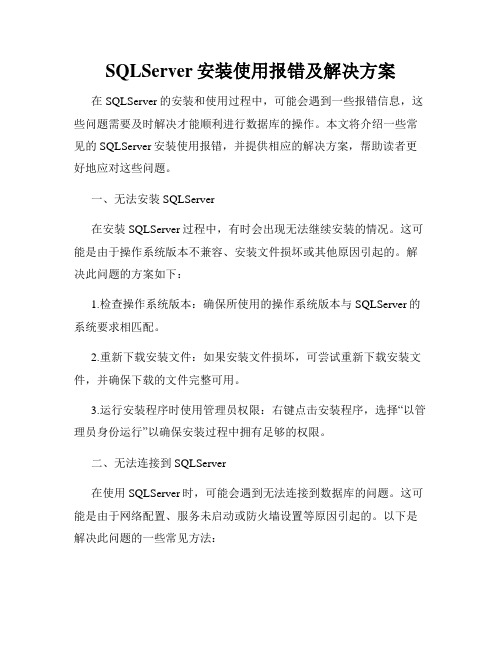
SQLServer安装使用报错及解决方案在SQLServer的安装和使用过程中,可能会遇到一些报错信息,这些问题需要及时解决才能顺利进行数据库的操作。
本文将介绍一些常见的SQLServer安装使用报错,并提供相应的解决方案,帮助读者更好地应对这些问题。
一、无法安装SQLServer在安装SQLServer过程中,有时会出现无法继续安装的情况。
这可能是由于操作系统版本不兼容、安装文件损坏或其他原因引起的。
解决此问题的方案如下:1.检查操作系统版本:确保所使用的操作系统版本与SQLServer的系统要求相匹配。
2.重新下载安装文件:如果安装文件损坏,可尝试重新下载安装文件,并确保下载的文件完整可用。
3.运行安装程序时使用管理员权限:右键点击安装程序,选择“以管理员身份运行”以确保安装过程中拥有足够的权限。
二、无法连接到SQLServer在使用SQLServer时,可能会遇到无法连接到数据库的问题。
这可能是由于网络配置、服务未启动或防火墙设置等原因引起的。
以下是解决此问题的一些常见方法:1.检查网络配置:确保网络连接正常,数据库服务器所在的IP地址、端口号、实例名等配置信息正确。
2.确保SQLServer服务已启动:在Windows服务中,找到SQL Server服务并确认其状态为“运行中”。
3.检查防火墙设置:确保防火墙未阻止数据库连接请求,可在防火墙设置中配置允许使用的端口。
三、数据库文件损坏有时,在使用SQLServer时,数据库文件可能会损坏,导致无法正常读取或写入数据。
以下是一些解决此问题的方法:1.运行数据库维护工具:SQLServer提供了一些内置的维护工具,如SQL Server Management Studio,可用于修复损坏的数据库文件。
2.还原备份文件:如果有可用的备份文件,可以使用SQLServer的还原功能将备份文件还原到正常状态。
3.使用修复命令:SQLServer提供了一些修复命令,如DBCC CHECKDB,可用于检查和修复损坏的数据库文件。
SQLServer连接中三个最常见错误原因

SQL Server 连接中三个最常见错误原因“SQL Server 不存在或访问被拒绝”“无法连接到服务器,用户***登录失败”提示连接超时一、“SQL Server 不存在或访问被拒绝“这个是最复杂的,错误发生的原因比较多,需要检查的方面也比较多。
一般说来,有以下几种可能性:1、SQL Server 名称或IP地址拼写有误2、服务器端网络配置有误3、客户端网络配置有误要解决这个问题,我们一般要遵循以下的步骤来一步步找出导致错误的原因首先,检查网络物理连接Ping <服务器IP地址/服务器名称>如果ping <服务器IP地址>不成功,说明物理连接有问题,这时候要检查硬件设备,如网卡、HUB、路由器等。
还有一种可能是由于客户端的服务器之间安装有防火墙软件造成的,比如ISA Server 防火墙软件可能会屏蔽对ping , telnet 等的响应因此在检查连接问题的时候,我们要先把防火墙软件暂时关闭,或者打开所有被封闭的端口。
这个防火墙可能在两端的机器上都存在。
判断防火墙在哪个机器上作用,可以试下ping别的机器。
如果Ping <服务器IP地址> 成功而ping <服务器名称>失败则说明名字解析有问题,这时候要检查DNS服务是否正常。
说明,有个公司网络没有DNS服务器在运行。
有时候客户端和服务器不在同一个局域网里面,这时候很可能无法直接使用服务器名称标示改服务器,这时候我们可以使用HOSTS文件来进行名字解析。
具体方法是:1、使用记事本打开HOSTS 文件(一般情况下位于C:WINNT\system32\drivers\etc)添加一条IP地址与服务器名称的对应记录,如:myserver2、或在SQL server 的客户端网络实用工具里面进行配置,后面会有详细说明。
其次,使用telnet 命令检查SQL Server 服务器工作状态telnet <服务器IP地址>1433如果命令执行成功,可以看到屏幕一闪之后光标在左上角不停闪动,这说明SQL Server 服务器工作正常,并且正在监听1433端口的TCP/IP 协议,或者服务器端没有在SQL Server 默认的端口1433上监听。
SQLServer连接中常见错误解决方法
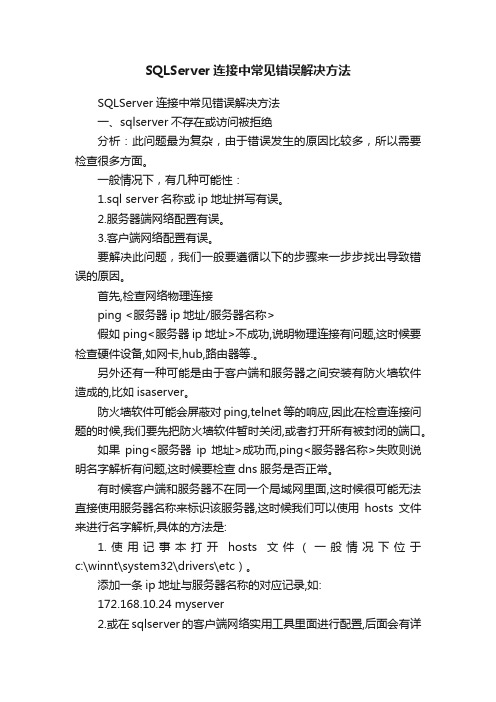
SQLServer连接中常见错误解决方法SQLServer连接中常见错误解决方法一、sqlserver不存在或访问被拒绝分析:此问题最为复杂,由于错误发生的原因比较多,所以需要检查很多方面。
一般情况下,有几种可能性:1.sql server名称或ip地址拼写有误。
2.服务器端网络配置有误。
3.客户端网络配置有误。
要解决此问题,我们一般要遵循以下的步骤来一步步找出导致错误的原因。
首先,检查网络物理连接ping <服务器ip地址/服务器名称>假如ping<服务器ip地址>不成功,说明物理连接有问题,这时候要检查硬件设备,如网卡,hub,路由器等.。
另外还有一种可能是由于客户端和服务器之间安装有防火墙软件造成的,比如isaserver。
防火墙软件可能会屏蔽对ping,telnet等的响应,因此在检查连接问题的时候,我们要先把防火墙软件暂时关闭,或者打开所有被封闭的端口。
如果ping<服务器ip地址>成功而,ping<服务器名称>失败则说明名字解析有问题,这时候要检查dns服务是否正常。
有时候客户端和服务器不在同一个局域网里面,这时候很可能无法直接使用服务器名称来标识该服务器,这时候我们可以使用hosts文件来进行名字解析,具体的方法是:1.使用记事本打开hosts文件(一般情况下位于c:\winnt\system32\drivers\etc)。
添加一条ip地址与服务器名称的对应记录,如:172.168.10.24 myserver2.或在sqlserver的客户端网络实用工具里面进行配置,后面会有详细说明。
其次,使用telnet命令检查sqlserver服务器工作状态telnet <服务器ip地址> 1433如果命令执行成功,可以看到屏幕一闪之后光标在左上角不停闪动,这说明sqlserver服务器工作正常,并且正在监听1433端口的tcp/ip 连接。
常见的SQLServer连接失败错误以及解决方法
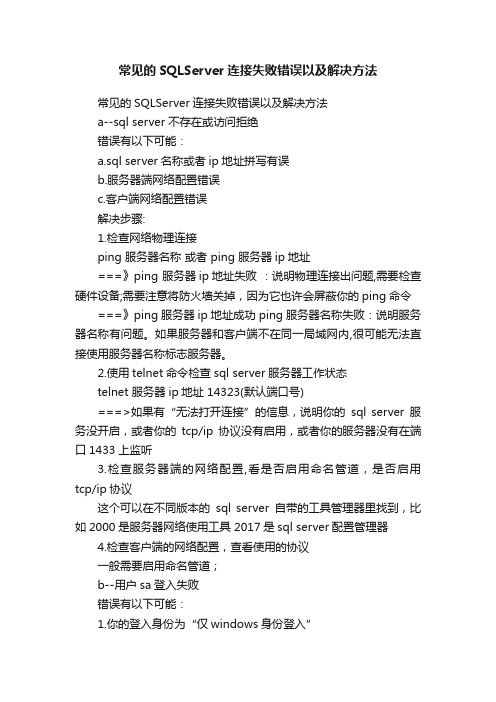
常见的SQLServer连接失败错误以及解决方法常见的SQLServer连接失败错误以及解决方法a--sql server 不存在或访问拒绝错误有以下可能:a.sql server名称或者ip地址拼写有误b.服务器端网络配置错误c.客户端网络配置错误解决步骤:1.检查网络物理连接ping 服务器名称或者 ping 服务器ip地址===》ping 服务器ip地址失败:说明物理连接出问题,需要检查硬件设备;需要注意将防火墙关掉,因为它也许会屏蔽你的ping命令===》ping 服务器ip地址成功 ping 服务器名称失败:说明服务器名称有问题。
如果服务器和客户端不在同一局域网内,很可能无法直接使用服务器名称标志服务器。
2.使用telnet命令检查sql server服务器工作状态telnet 服务器ip地址 14323(默认端口号)===>如果有“无法打开连接”的信息,说明你的sql server服务没开启,或者你的tcp/ip协议没有启用,或者你的服务器没有在端口1433上监听3.检查服务器端的网络配置,看是否启用命名管道,是否启用tcp/ip协议这个可以在不同版本的sql server自带的工具管理器里找到,比如2000是服务器网络使用工具 2017是sql server配置管理器4.检查客户端的网络配置,查看使用的协议一般需要启用命名管道;b--用户sa登入失败错误有以下可能:1.你的登入身份为“仅windows身份登入”2.你改完登入方式后,设置账户后没有运行sp_password第一个原因解决方法:以2000为例:1.在服务器端使用企业管理器,并且选择"使用 windows 身份验证"连接上 sql server2.展开"sql server组",鼠标右键点击sql server服务器的名称,选择"属性",再选择"安全性"选项卡3.在"身份验证"下,选择"sql server和 windows ".4.重新启动sql server服务.在以上解决方法中,如果在第 1 步中使用"使用 windows 身份验证"连接 sql server 失败,那就通过修改注册表来解决此问题:1.点击"开始" "运行",输入regedit,回车进入注册表编辑器2.依次展开注册表项,浏览到以下注册表键:[hkey_local_machinesoftware microsoft mssqlserver mssqlserver]3.在屏幕右方找到名称"loginmode",双击编辑双字节值4.将原值从1改为2,点击"确定"5.关闭注册表编辑器6.重新启动sql server服务;--oruse[master]go exec xp_instance_regwrite n'hkey_local_machine', n'software/microsoft/mssqlserver/mssqlserver', n'loginmode', reg_dword,2go此时,用户可以成功地使用sa在企业管理器中新建sql server注册,但是仍然无法使用windows身份验证模式来连接sql server。
解决SQLSERVER服务不能正常启动

[HKEY_LOCAL_MACHINE\SOFTWARE\ODBC\ODBCINST.INI\Microsoft Access-Treiber (*.mdb)]
"UsageCount"=dword:00000002
"Driver"="C:\\WINDOWS\\system32\\odbcjt32.dll"
"Setup"="C:\\WINDOWS\\system32\\odbcjt32.dll"
"APILevel"="1"
"ConnectFunctions"="YYN"
"DriverODBCVer"="02.50"
"FileUsage"="2"
"FileExtns"="*.mdb"
"SQLLevel"="0"
[HKEY_LOCAL_MACHINE\SOFTWARE\ODBC\ODBCINST.INI\Driver do Microsoft Access (*.mdb)]
"UsageCount"=dword:00000002
"Driver"="C:\\WINDOWS\\system32\\odbcjt32.dll"
"SQLLevel"="0"
[HKEY_LOCAL_MACHINE\SOFTWARE\ODBC\ODBCINST.INI\Microsoft dBase Driver (*.dbf)]
关于SQL Server数据库服务无法启动问题解决方法
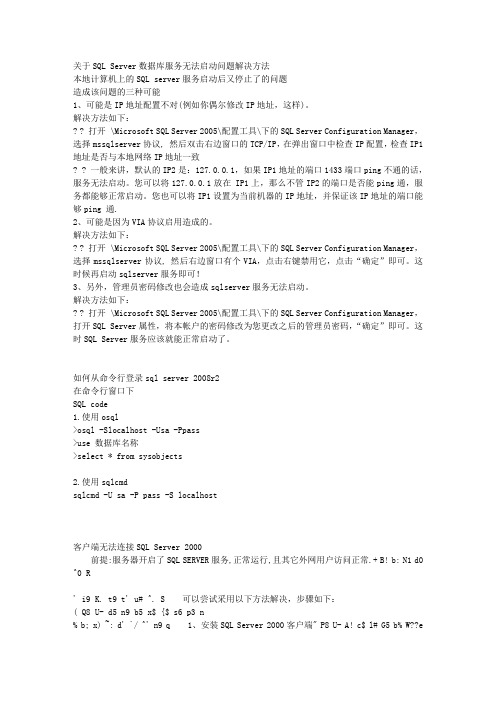
关于SQL Server数据库服务无法启动问题解决方法本地计算机上的SQL server服务启动后又停止了的问题造成该问题的三种可能1、可能是IP地址配置不对(例如你偶尔修改IP地址,这样)。
解决方法如下:? ? 打开 \Microsoft SQL Server 2005\配置工具\下的SQL Server Configuration Manager,选择mssqlserver协议, 然后双击右边窗口的TCP/IP,在弹出窗口中检查IP配置,检查IP1地址是否与本地网络IP地址一致? ? 一般来讲,默认的IP2是:127.0.0.1,如果IP1地址的端口1433端口ping不通的话,服务无法启动。
您可以将127.0.0.1放在 IP1上,那么不管IP2的端口是否能ping通,服务都能够正常启动。
您也可以将IP1设置为当前机器的IP地址,并保证该IP地址的端口能够ping 通.2、可能是因为VIA协议启用造成的。
解决方法如下:? ? 打开 \Microsoft SQL Server 2005\配置工具\下的SQL Server Configuration Manager,选择mssqlserver协议, 然后右边窗口有个VIA,点击右键禁用它,点击“确定”即可。
这时候再启动sqlserver服务即可!3、另外,管理员密码修改也会造成sqlserver服务无法启动。
解决方法如下:? ? 打开 \Microsoft SQL Server 2005\配置工具\下的SQL Server Configuration Manager,打开SQL Server属性,将本帐户的密码修改为您更改之后的管理员密码,“确定”即可。
这时SQL Server服务应该就能正常启动了。
如何从命令行登录sql server 2008r2在命令行窗口下SQL code1.使用osql>osql -Slocalhost -Usa -Ppass>use 数据库名称>select * from sysobjects2.使用sqlcmdsqlcmd -U sa -P pass -S localhost客户端无法连接SQL Server 2000前提:服务器开启了SQL SERVER服务,正常运行,且其它外网用户访问正常.+ B! b: N1 d0 ^0 R' i9 K. t9 t' u# ^. S 可以尝试采用以下方法解决,步骤如下:( Q8 U- d5 n9 b5 x$ {$ s6 p3 n% b; x) ~: d' `/ ^' n9 q 1、安装SQL Server 2000客户端" P8 U- A! c$ l# G5 b% W??e! x??C- w% Z3 p' ~ 2、打上SP4补丁。
SQLServer连接中的四个最常见错误

SQL Server连接中的四个最常见错误:一."SQL Server 不存在或访问被拒绝"这个是最复杂的,错误发生的原因比较多,需要检查的方面也比较多.一般说来,有以下几种可能性:1,SQL Server名称或IP地址拼写有误2,服务器端网络配置有误3,客户端网络配置有误要解决这个问题,我们一般要遵循以下的步骤来一步步找出导致错误的原因.============= 首先,检查网络物理连接=============ping <服务器IP地址/服务器名称>如果ping <服务器IP地址> 不成功,说明物理连接有问题,这时候要检查硬件设备,如网卡,HUB,路由器等.还有一种可能是由于客户端和服务器之间安装有防火墙软件造成的,比如ISA Server.防火墙软件可能会屏蔽对ping,telnet 等的响应因此在检查连接问题的时候,我们要先把防火墙软件暂时关闭,或者打开所有被封闭的端口.如果ping <服务器IP地址> 成功而,ping <服务器名称> 失败则说明名字解析有问题,这时候要检查DNS 服务是否正常.有时候客户端和服务器不在同一个局域网里面,这时候很可能无法直接使用服务器名称来标识该服务器,这时候我们可以使用HOSTS文件来进行名字解析,具体的方法是:1.使用记事本打开HOSTS文件(一般情况下位于C:\WINNT\system32\drivers\etc).添加一条IP地址与服务器名称的对应记录,如:172.168.10.24 myserver2.或在SQL Server 的客户端网络实用工具里面进行配置,后面会有详细说明.============= 其次,使用telnet 命令检查SQL Server服务器工作状态=============telnet <服务器IP地址> 1433如果命令执行成功,可以看到屏幕一闪之后光标在左上角不停闪动,这说明SQL Server 服务器工作正常,并且正在监听1433端口的TCP/IP 连接如果命令返回"无法打开连接"的错误信息,则说明服务器端没有启动SQL Server服务,也可能服务器端没启用TCP/IP 协议,或者服务器端没有在SQL Server 默认的端口1433上监听.=============接着,我们要到服务器上检查服务器端的网络配置,检查是否启用了命名管道.是否启用了TCP/IP 协议等等=============可以利用SQL Server 自带的服务器网络使用工具来进行检查.点击:程序-- Microsoft SQL Server -- 服务器网络使用工具打开该工具后,在"常规"中可以看到服务器启用了哪些协议.一般而言,我们启用命名管道以及TCP/IP 协议.点中TCP/IP 协议,选择"属性",我们可以来检查SQK Server 服务默认端口的设置一般而言,我们使用SQL Server 默认的1433端口.如果选中"隐藏服务器",则意味着客户端无法通过枚举服务器来看到这台服务器,起到了保护的作用,但不影响连接.============= 接下来我们要到客户端检查客户端的网络配置============= 我们同样可以利用SQL Server 自带的客户端网络使用工具来进行检查,所不同的是这次是在客户端来运行这个工具.点击:程序-- Microsoft SQL Server -- 客户端网络使用工具打开该工具后,在"常规"项中,可以看到客户端启用了哪些协议.一般而言,我们同样需要启用命名管道以及TCP/IP 协议.点击TCP/IP 协议,选择"属性",可以检查客户端默认连接端口的设置,该端口必须与服务器一致.单击"别名"选项卡,还可以为服务器配置别名.服务器的别名是用来连接的名称,连接参数中的服务器是真正的服务器名称,两者可以相同或不同.别名的设置与使用HOSTS文件有相似之处.步骤:一看ping 服务器IP能否ping通。
关于SqlServer服务无法启动的症状分析和解决方法
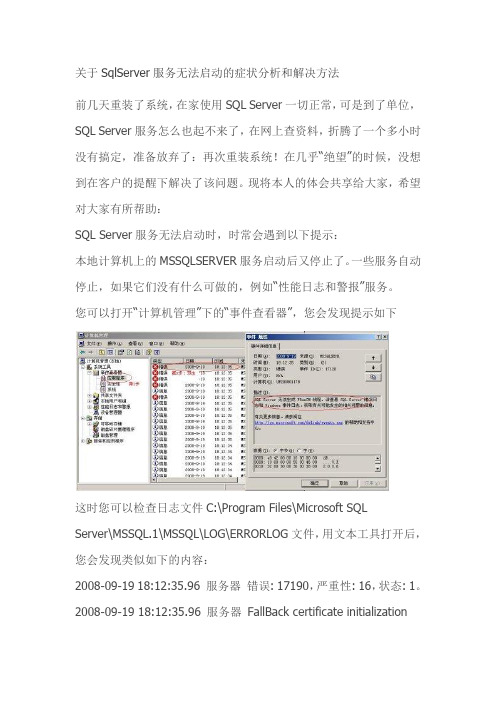
关于SqlServer服务无法启动的症状分析和解决方法前几天重装了系统,在家使用SQL Server一切正常,可是到了单位,SQL Server服务怎么也起不来了,在网上查资料,折腾了一个多小时没有搞定,准备放弃了:再次重装系统!在几乎“绝望”的时候,没想到在客户的提醒下解决了该问题。
现将本人的体会共享给大家,希望对大家有所帮助:SQL Server服务无法启动时,时常会遇到以下提示:本地计算机上的MSSQLSERVER服务启动后又停止了。
一些服务自动停止,如果它们没有什么可做的,例如“性能日志和警报”服务。
您可以打开“计算机管理”下的“事件查看器”,您会发现提示如下这时您可以检查日志文件C:\Program Files\Microsoft SQLServer\MSSQL.1\MSSQL\LOG\ERRORLOG文件,用文本工具打开后,您会发现类似如下的内容:2008-09-19 18:12:35.96 服务器错误: 17190,严重性: 16,状态: 1。
2008-09-19 18:12:35.96 服务器FallBack certificate initializationfailed with error code: 1.2008-09-19 18:12:35.96 服务器Warning:Encryption is not available, could not find a valid certificate to load.2008-09-19 18:12:35.96 服务器错误: 17182,严重性: 16,状态: 1。
2008-09-19 18:12:35.96 服务器TDSSNIClient initialization failed with error 0x7e, status code 0x60.2008-09-19 18:12:35.96 服务器错误: 17182,严重性: 16,状态: 1。
SQL Server连接失败错误及解决

在使用 SQL Server 的过程中,用户遇到的最多的问题莫过于连接失败了。
一般而言,有以下两种连接 SQL Server 的方式,一是利用 SQL Server 自带的客户端工具,如企业管理器、查询分析器、事务探查器等;二是利用用户自己开发的客户端程序,如ASP 脚本、VB程序等,客户端程序中又是利用 ODBC 或者 OLE DB 等连接 SQL Server。
下面,我们将就这两种连接方式,具体谈谈如何来解决连接失败的问题。
一、客户端工具连接失败在使用 SQL Server 自带的客户端工具(以企业管理器为例)连接 SQL Server时,最常见的错误有如下一些:1、SQL Server 不存在或访问被拒绝ConnectionOpen (Connect())2、用户'sa'登录失败。
原因:未与信任 SQL Server 连接相关联。
3、超时已过期。
下面我们依次介绍如何来解决这三个最常见的连接错误。
第一个错误"SQL Server 不存在或访问被拒绝"通常是最复杂的,错误发生的原因比较多,需要检查的方面也比较多。
一般说来,有以下几种可能性:1、SQL Server名称或IP地址拼写有误;2、服务器端网络配置有误;3、客户端网络配置有误。
要解决这个问题,我们一般要遵循以下的步骤来一步步找出导致错误的原因。
首先,检查网络物理连接:ping <服务器IP地址>或者ping <服务器名称>如果 ping <服务器IP地址> 失败,说明物理连接有问题,这时候要检查硬件设备,如网卡、HUB、路由器等。
还有一种可能是由于客户端和服务器之间安装有防火墙软件造成的,比如 ISA Server。
防火墙软件可能会屏蔽对 ping、telnet 等的响应,因此在检查连接问题的时候,我们要先把防火墙软件暂时关闭,或者打开所有被封闭的端口。
如果ping <服务器IP地址> 成功而 ping <服务器名称> 失败,则说明名字解析有问题,这时候要检查 DNS 服务是否正常。
SQLServer服务由于登录失败而无法启动怎么办
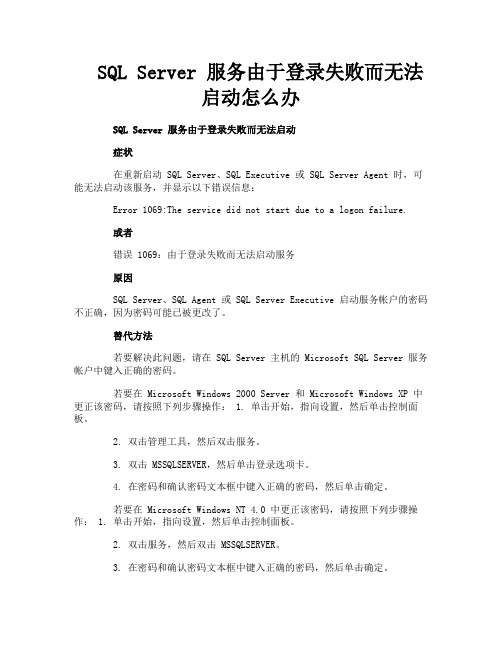
SQL Server 服务由于登录失败而无法启动怎么办SQL Server 服务由于登录失败而无法启动症状在重新启动 SQL Server、SQL Executive 或 SQL Server Agent 时,可能无法启动该服务,并显示以下错误信息:Error 1069:The service did not start due to a logon failure.或者错误 1069:由于登录失败而无法启动服务原因SQL Server、SQL Agent 或 SQL Server Executive 启动服务帐户的密码不正确,因为密码可能已被更改了。
替代方法若要解决此问题,请在 SQL Server 主机的 Microsoft SQL Server 服务帐户中键入正确的密码。
若要在 Microsoft Windows 2000 Server 和 Microsoft Windows XP 中更正该密码,请按照下列步骤操作: 1. 单击开始,指向设置,然后单击控制面板。
2. 双击管理工具,然后双击服务。
3. 双击 MSSQLSERVER,然后单击登录选项卡。
4. 在密码和确认密码文本框中键入正确的密码,然后单击确定。
若要在 Microsoft Windows NT 4.0 中更正该密码,请按照下列步骤操作: 1. 单击开始,指向设置,然后单击控制面板。
2. 双击服务,然后双击 MSSQLSERVER。
3. 在密码和确认密码文本框中键入正确的密码,然后单击确定。
注意:通过 Services 小程序更改该密码使 SQL Server 可以成功重新启动;但是,如果安装了 Microsoft 搜索(全文搜索服务),则它要求通过 SQL 企业管理器 (SEM) 进行随后的密码更改。
以下一节摘自 SQL Server 2000 联机图书:“After changing the SQL Server service account information in Control Panel, you must also change the SQL Server service account in SQL Server Enterprise Manager.This allows the service account information for Microsoft Search service to remain synchronized as well.Important:Although the Microsoft Search service is always assigned to the local system account, the full-text search engine tracks the SQL Server service account in Windows.Full-text search and failover clustering are not available if Windows password changes are not reset using SQL Server Enterprise Manager.”(在控制面板中更改 SQL Server 服务帐户信息后,您还必须在 SQL Server 企业管理器中更改 SQL Server 服务帐户。
SQLServer本地数据库登录不上解决方法

SQLServer本地数据库登录不上解决⽅法sql本地数据库登录不了的话。
先看看⾃⼰计算机服务 SQL server (MSSQLSERVER) 没有打开的话,请打开。
今天说的情景模式是你误删了windows登录;禁⽤了sa登录;sa密码忘记了;或是你计算机名字被公司修改了,⽼的名字忘记了;⼜或是你⽤的别⼈的之前安装好的SQL数据库,终归,你本地数据库登录不了,⽤不了,拉了胯。
1. 先停了SQL ,打开命令提⽰符,执⾏net stop mssqlserver 就好了。
你去计算机服务⾥⾯停也⾏。
都可以. sql server broswer不能关,⼀直开着2.找到你的SQL安装位置。
sqlservr.exe (找不到可以全局搜索)输⼊路径加上 /m /f 表⽰以最少的配置启动SQL Server实例,会⾃动将服务器置于单⽤户模式3.打开sql数据库的新建查询,执⾏以下代码sp_configure 'show advanced options',1reconfigure--打开xp_cmdshell功能EXEC[sys].[sp_configure]@configname='xp_cmdshell', -- varchar(35)@configvalue=1-- intRECONFIGURE WITH override--修改注册表,修改⾝份验证为混合验证⽅式USE[master]GOEXEC xp_instance_regwrite N'HKEY_LOCAL_MACHINE', N'Software\Microsoft\MSSQLServer\MSSQLServer', N'LoginMode', REG_DWORD, 2GO--创建登录名 DESKTOP-9JU2DAT 为我本地计算机名CREATE LOGIN [DESKTOP-9JU2DAT\Administrator]FROM WINDOWS;GO--赋予登录名的权限为sysadmin DESKTOP-9JU2DAT 为我本地计算器名USE masterGOEXEC[sys].[sp_addsrvrolemember]@loginame='DESKTOP-9JU2DAT\Administrator', -- sysname@rolename= sysadmin -- sysname--关闭xp_cmdshell功能EXEC[sys].[sp_configure]@configname='xp_cmdshell', -- varchar(35)@configvalue=0-- intRECONFIGURE WITH override意思是修改注册表。
SQL Server(MSSQLSERVER)无法启动
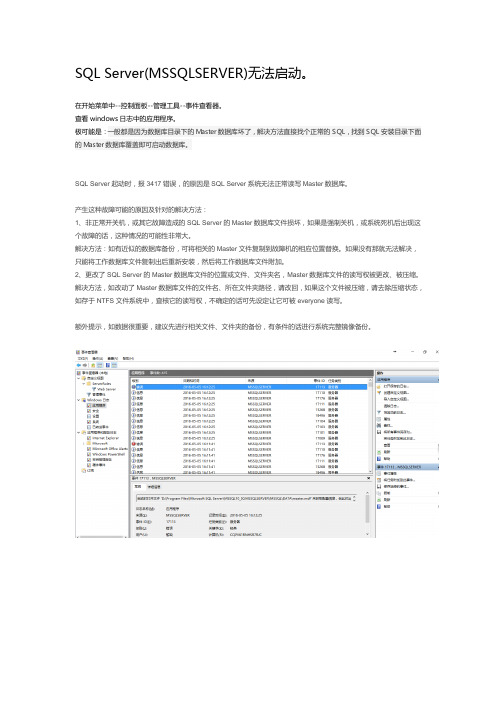
SQL Server(MSSQLSERVER)无法启动。
在开始菜单中--控制面板--管理工具--事件查看器。
查看windows日志中的应用程序。
极可能是:一般都是因为数据库目录下的Master数据库坏了,解决方法直接找个正常的SQL,找到SQL安装目录下面的Master数据库覆盖即可启动数据库。
SQL Server起动时,报3417错误,的原因是SQL Server系统无法正常读写Master数据库。
产生这种故障可能的原因及针对的解决方法:
1、非正常开关机,或其它故障造成的SQL Server的Master数据库文件损坏,如果是强制关机,或系统死机后出现这个故障的话,这种情况的可能性非常大。
解决方法:如有近似的数据库备份,可将相关的Master文件复制到故障机的相应位置替换。
如果没有那就无法解决,只能将工作数据库文件复制出后重新安装,然后将工作数据库文件附加。
2、更改了SQL Server的Master数据库文件的位置或文件、文件夹名,Master数据库文件的读写权被更改、被压缩。
解决方法,如改动了Master数据库文件的文件名、所在文件夹路径,请改回,如果这个文件被压缩,请去除压缩状态,如存于NTFS文件系统中,查核它的读写权,不确定的话可先设定让它可被everyone读写。
额外提示,如数据很重要,建议先进行相关文件、文件夹的备份,有条件的话进行系统完整镜像备份。
安装SQLserver提示重新启动计算机失败
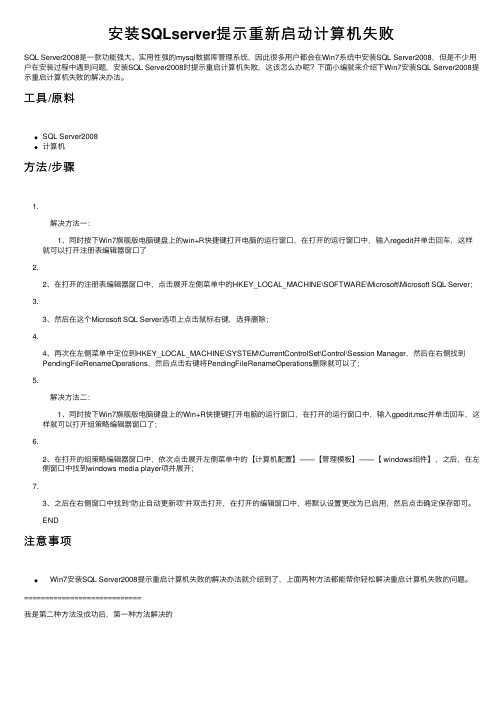
安装SQLserver提⽰重新启动计算机失败SQL Server2008是⼀款功能强⼤、实⽤性强的mysql数据库管理系统,因此很多⽤户都会在Win7系统中安装SQL Server2008,但是不少⽤户在安装过程中遇到问题,安装SQL Server2008时提⽰重启计算机失败,这该怎么办呢?下⾯⼩编就来介绍下Win7安装SQL Server2008提⽰重启计算机失败的解决办法。
⼯具/原料SQL Server2008计算机⽅法/步骤1. 解决⽅法⼀: 1、同时按下Win7旗舰版电脑键盘上的win+R快捷键打开电脑的运⾏窗⼝,在打开的运⾏窗⼝中,输⼊regedit并单击回车,这样就可以打开注册表编辑器窗⼝了2.2、在打开的注册表编辑器窗⼝中,点击展开左侧菜单中的HKEY_LOCAL_MACHINE\SOFTWARE\Microsoft\Microsoft SQL Server;3.3、然后在这个Microsoft SQL Server选项上点击⿏标右键,选择删除;4.4、再次在左侧菜单中定位到HKEY_LOCAL_MACHINE\SYSTEM\CurrentControlSet\Control\Session Manager,然后在右侧找到PendingFileRenameOperations,然后点击右键将PendingFileRenameOperations删除就可以了;5. 解决⽅法⼆: 1、同时按下Win7旗舰版电脑键盘上的Win+R快捷键打开电脑的运⾏窗⼝,在打开的运⾏窗⼝中,输⼊gpedit.msc并单击回车,这样就可以打开组策略编辑器窗⼝了;6.2、在打开的组策略编辑器窗⼝中,依次点击展开左侧菜单中的【计算机配置】——【管理模板】——【 windows组件】,之后,在左侧窗⼝中找到windows media player项并展开;7.3、之后在右侧窗⼝中找到“防⽌⾃动更新项”并双击打开,在打开的编辑窗⼝中,将默认设置更改为已启⽤,然后点击确定保存即可。
SQLSERVER由于登录失败而无法启动服务

SQLSERVER由于登录失败⽽⽆法启动服务⽅法⼀:控制⾯板->管理⼯具->服务,找bai到MSSQLSERVER服务,右键->属性->登录,选中“本地系统帐户”,确定,ok!⽅法⼆:我的电脑--控制⾯板--管理⼯具--服务--找到MSSQLSERVER服务,右键->属性->登录--登陆⾝份--选择"此帐户"--密码和确认密码中输⼊你修改后的administrator密码.两者的区别:选择第⼀种⽅式,以后修改了administrator密码,不⽤再调整(但要求登陆操作系统的是系统管理员)选择第⼆种⽅式,以后修改了administrator密码,还要再重复做上⾯的操作.⽅法三:把administrator改成密码为空;嘿嘿成功了。
⽅法四:把sqlserver登陆的密码改成administrator的密码。
具体⽅法为打开服务管理器,找到MSSQLSERVER打开属性下的登陆选项卡,单击此帐户单选按钮,单击浏览,找到administrator确定,确定。
从新启动计算机(最好是重启)。
ok了。
⽅法四:administrator密码不更改,我们重新建⽴⼀个系统帐号,下次登陆就⽤这个,⽽不⽤administrator⽅法五::(推荐)思路2虽然可⾏,但是如果我下次再改密码怎么办呢?于是我就想到给它单独建⽴⼀个帐号。
我们打开计算机管理,新建⼀个⽤户sqlserver密码为123456(当然也可以是别的),然后把sqlserver添加到管理员组⾥(这个是必须的,否则权限不够还是不⾏)再根据思路2重新打开登陆选项卡,浏览,找到sqlserver 确定。
这样我们就不会因为更改administror⽽造成由于登陆失败⽽⽆法启动服务了。
